AI混合工具制作酷炫花朵
前言:今天这个漂亮的图形我早就想做很久很久了有没有!但是电脑卡呀~哭···okok...冷静..冷静.亲么好~今天我们来做一个非常美观的波纹效果,基本上的效果就是这样哈。

操作步骤:
1.打开AI软件,新建文件—宽高:800*600像素,颜色模式:RGB,72PPI。

2. 选择椭圆工具-绘制正圆(86px),在画板中调整下,让圆对齐画板的中心位置。


3. 选择星形工具, 在圆形的中心位置单击调出弹窗,设置133x63px 角点10,简称【星1】
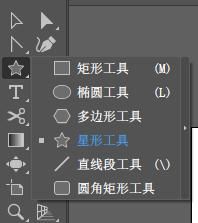

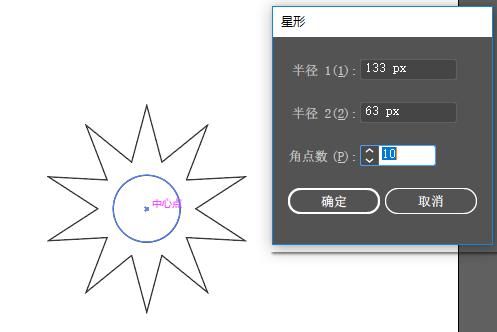
4.【重复第三部的操作】设置数值185x122px 角点10。简称【星2】
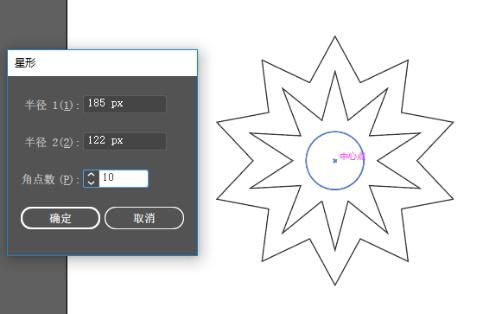
5. 用直接选择工具【A】选取【星2】锚点按住shift可以选择多个锚点。

6. 点击
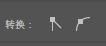
转换为平滑角。在用直接选择工具,选中外部星形,把直角转换为平滑角。
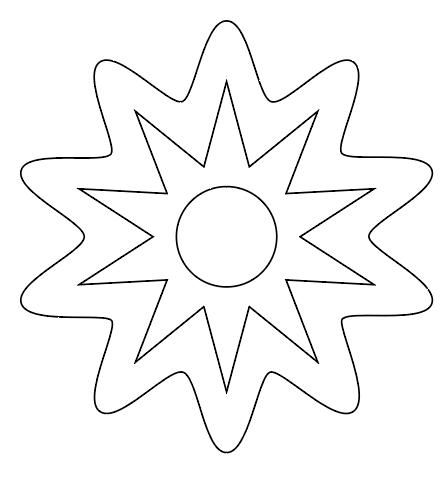
7. 选中【星1】,用直接选择工具【A】选取【星2】锚点按住shift可以选择多个锚点。
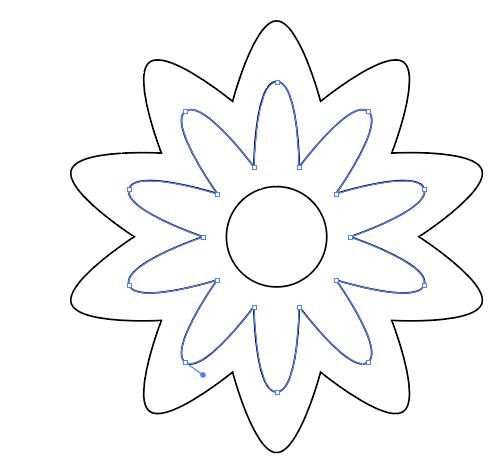
8. 选中全部图形,设置描边的粗细大小:0.3
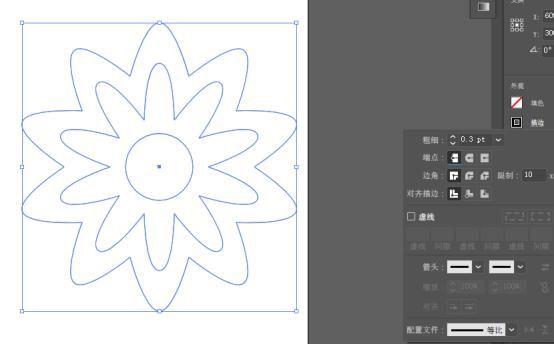
9. 给所有图形描边设置径向渐变。
10. 外部星形设置渐变色值为:#F3B795—#F4CBCF

11. 内部星形设置渐变色值为:#BF3464—#ED747C

12. 选中椭圆图形,设置渐变色值为:#A33152—#F4C5BC
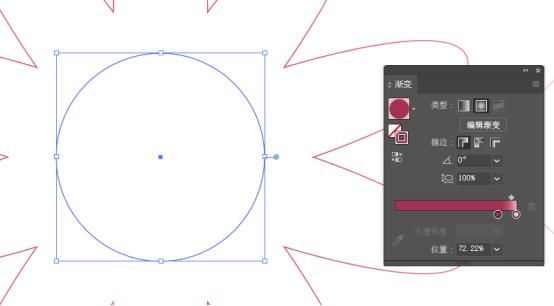
13. 选中全部图形,菜单栏—对象—混合 — 建立,对象-混合-混合选项。设置指定步数-400

14. 选中做好的混合花型,菜单栏-效果-扭曲和变换-收缩和膨胀

15. 此步骤会有点卡,菜单栏-效果-扭曲和变换-波纹效果。
大小:15,每段隆起数:7。此波纹效果数值可以多尝试一些,可以变换不同的效果!
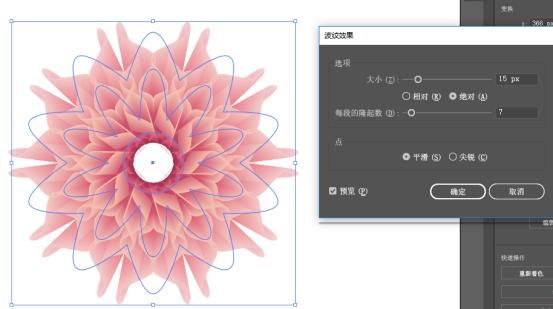
16. 在中间加上一个圆形,做径向渐变填充效果,渐变色值:#a93556—#a93556 透明度100%-0%。

总结:
此案例用到的重点知识点为:混合及混合选项;扭曲和变换—收缩和膨胀及波纹效果的使用。这几部在制作的过程中会出现电脑卡顿现象,属正常。可根据电脑配置相应时间。
编辑:千锋UI设计
相关知识
AI混合工具制作酷炫花朵
ai生成景观设的软件有哪些:好用工具一览
民俗生态文化味 科技潮玩炫酷年 各式年俗花活彰显岭南风采
唯美花瓣盛开花朵自然植物艺术视觉设计
ai怎么绘制玫瑰花:详细步骤与技巧解析
ai怎么绘制玫瑰花:详解AI绘制技巧与步骤
教师节来袭!教你亲手制作令人惊艳的手工花束
AI花造型创意指南:打造独特花艺,涵设计、技巧与灵感搜索全攻略
AI绘画:定制独特山茶花图案,探索人工智能艺术创作全攻略
教师节惊喜:亲手制作DIY花束,为老师献上满满心意!
网址: AI混合工具制作酷炫花朵 https://m.huajiangbk.com/newsview25679.html
| 上一篇: 花亦山心之月怎么双开、多开?花亦 |
下一篇: 【MATLAB深度学习工具箱】学 |

